固态硬盘怎么重装系统的方法
- 时间:2023年10月24日 10:34:30 来源:魔法猪系统重装大师官网 人气:2250
固态硬盘怎么重装系统?如果我们安装的是固态硬盘,那么电脑就会有两个硬盘,我们需要将新系统安装在固态中,以加快电脑win10系统的运行速度。这里建议大家使用U盘启动盘进行操作,整体过程比较简单,不用担心自己操作有问题。下面就一起来看看固态硬盘怎么重装系统的教程吧!
工具/原料:
系统版本:win7系统
品牌型号:联想小新air16
软件版本:魔法猪装机工具
方法/步骤:
一、u盘启动盘制作
1、将我们下载好的魔法猪一键重装系统打开,插入u盘,点击制作系统,点击开始制作。
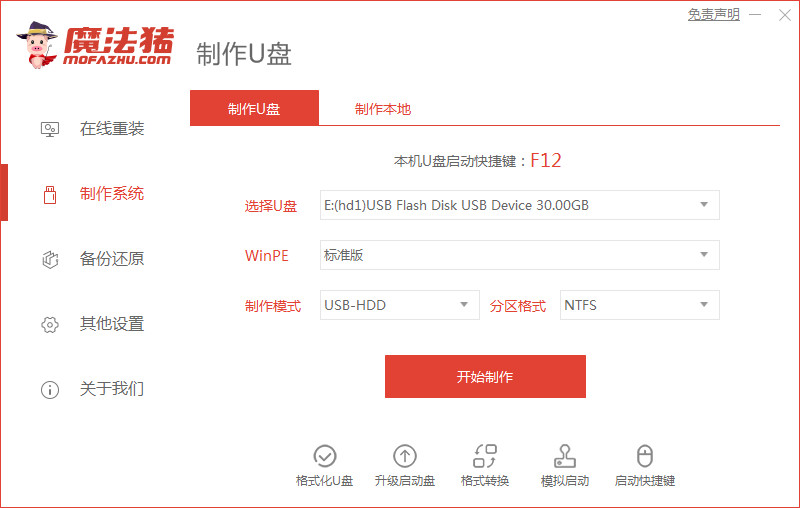
2、选择你需要制作系统版本,点击“安装此系统”,选择下一步。

3、在制作启动u盘的时候,需要备份好重要资料。
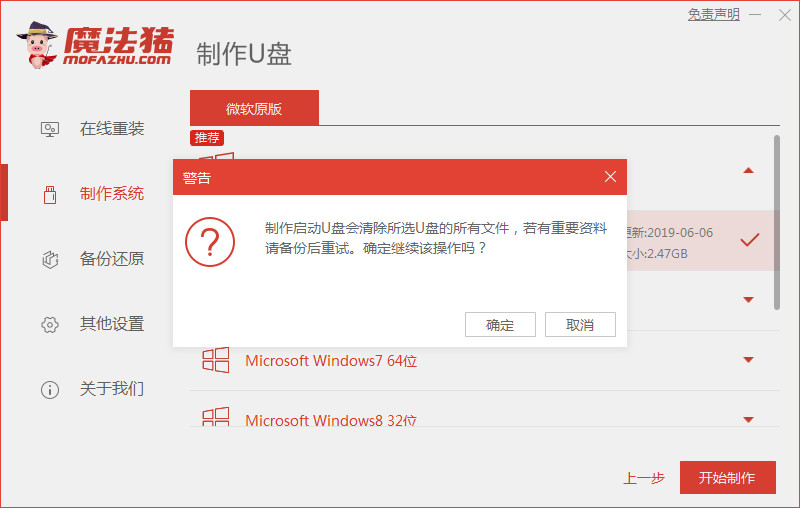
4、开始下载魔法猪pe系统和系统镜像。
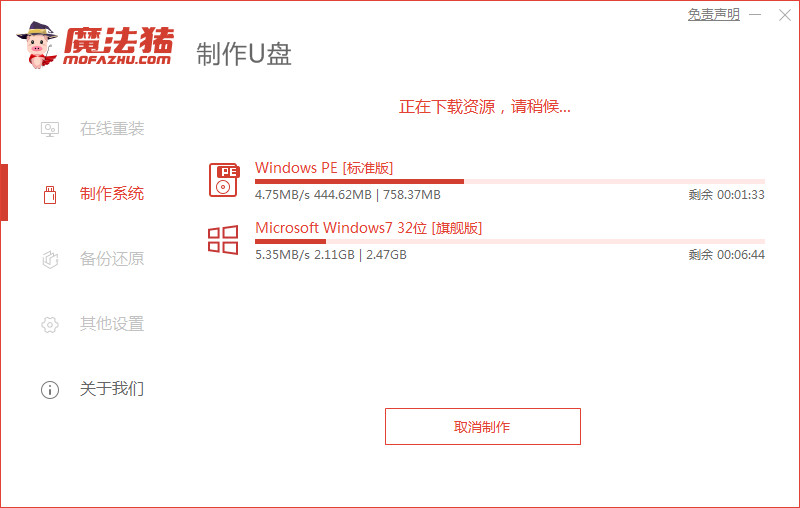
5、启动u盘制作成功,点击“取消”即可。
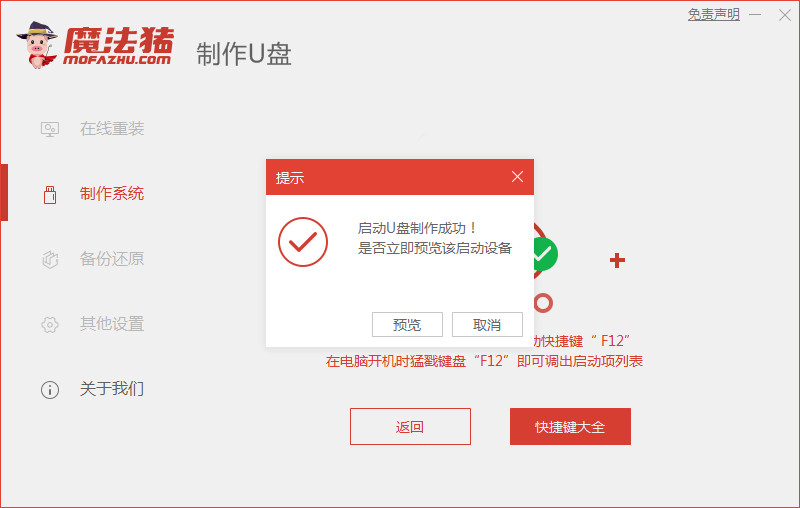
二、u盘启动电脑设置
1.电脑上启动进入u盘pe系统内,这样就可以打开装机工具进行新系统安装了。

2、大家可根据自己需要进行下载。
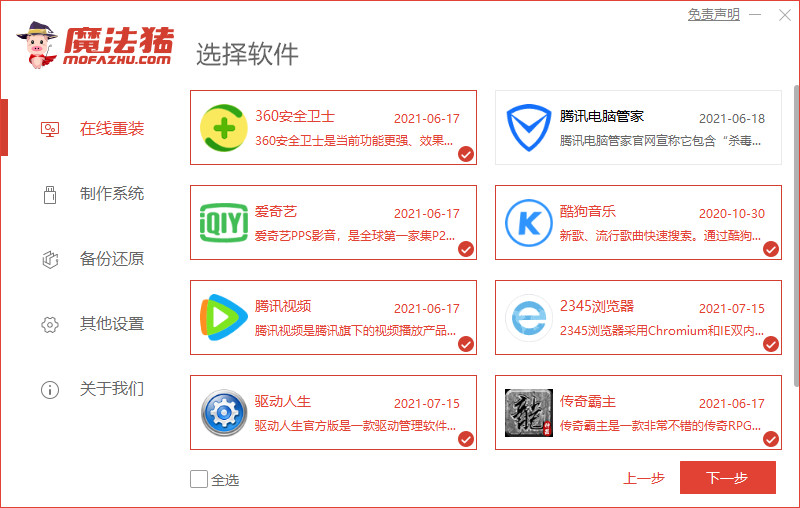
3、然后就是我们就耐心的等待系统镜像的下载。
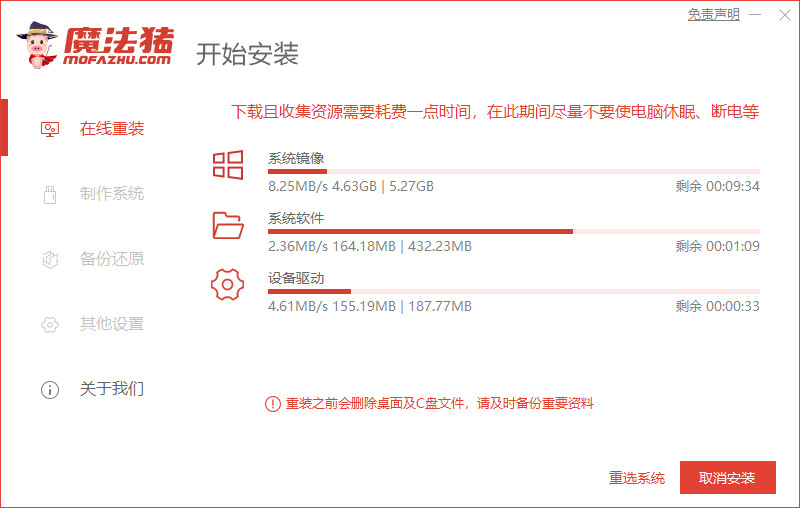
4、部署环境完成后,重启电脑。
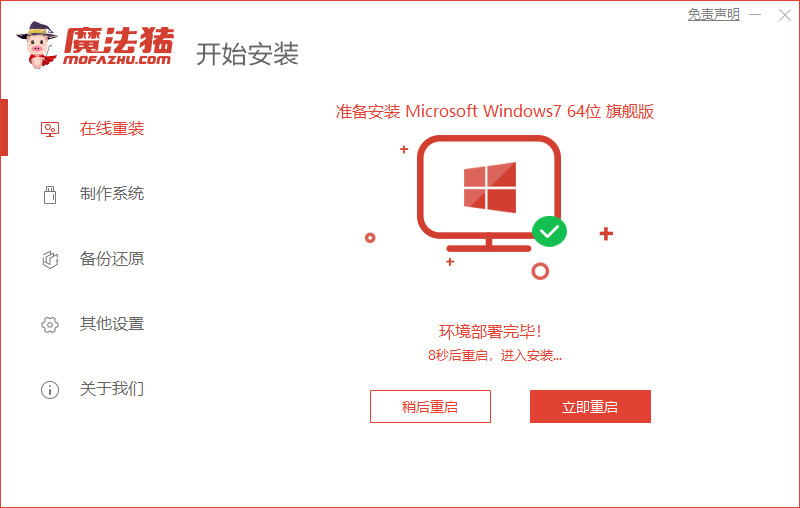
5、重启电脑系统后选择MoFaZhu PE进入WindowsPE系统。
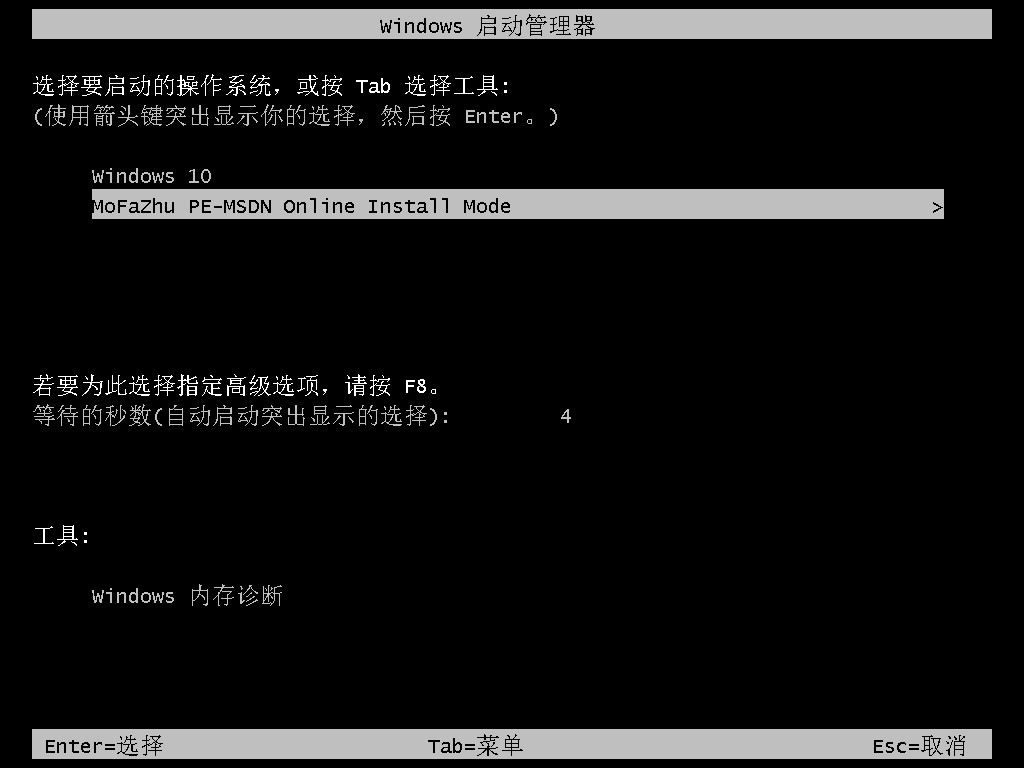
6、进入PE系统后会自动安装Windows系统。
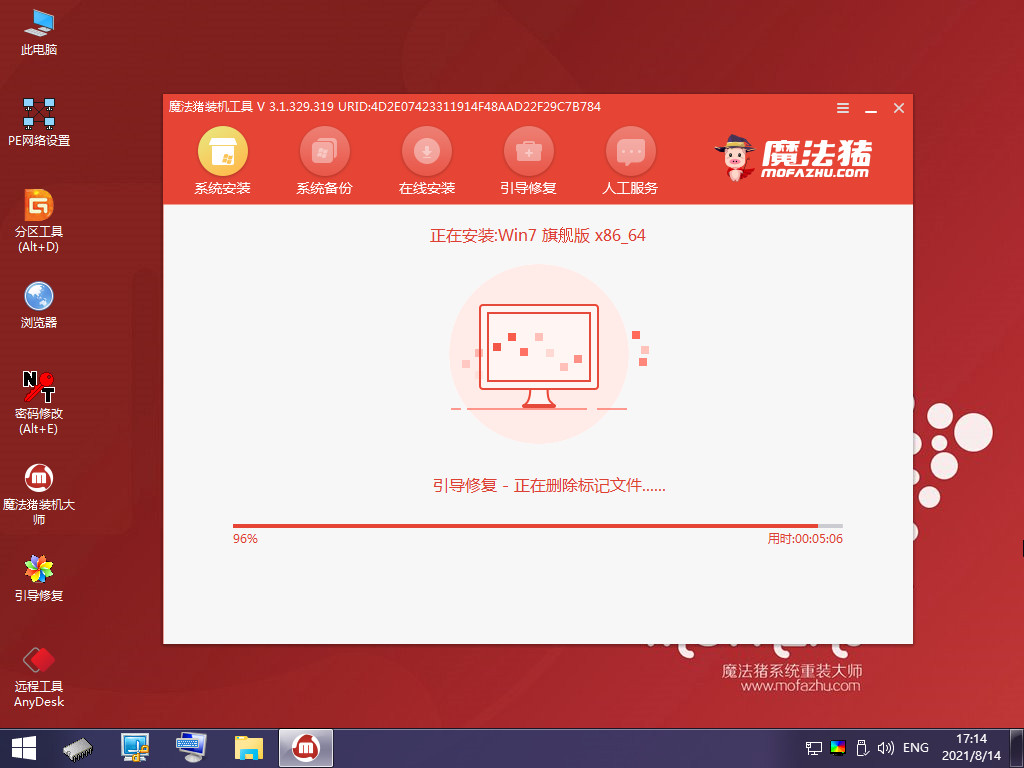
7、等待安装完成我们点击立即重启。

8、重启之后根据安装Windows提示进行相关设置,最后重装系统win7的操作就完成啦。

注意事项:制作u盘启动盘以及重装系统的时候,要先备份好电脑以及u盘中的重要文件,以防操作过程中文件丢失。
总结:以上就是使用魔法猪装机工具进行固态硬盘重装系统的方法,希望对小伙伴们有所帮助。
固态硬盘怎么重装系统,u盘启动盘,重装系统








